u盘安装win11跳过tpm步骤 如何在U盘安装Win11时绕过TPM的步骤
更新时间:2023-09-22 15:48:18作者:xiaoliu
u盘安装win11跳过tpm步骤,随着Windows 11的发布,许多用户迫不及待地想要体验这个全新的操作系统,安装Windows 11时必须满足一项新的要求,即计算机必须支持TPM(可信平台模块)。这对于没有TPM支持的旧设备来说,可能是一个令人沮丧的消息。幸运的是有一种方法可以绕过TPM步骤,使用U盘安装Windows 11。在本文中我们将介绍如何通过U盘安装Windows 11,并跳过TPM的要求,以便让更多用户尽快体验到这个全新的操作系统。
现在要装win11系统的电脑需要具备TPM2.0模块,不过还有一大批用户使用的是不支持tpm的电脑,那么u盘安装win11跳过tpm步骤呢?尽管win11硬件限制很多,我们依然有许多方法可以跳过硬件检测,比如通用的注册表修改大法。本文小编就和大家分享如何在U盘安装Win11时绕过TPM的步骤。一、安装准备
1、8G容量u盘一个:使用rufus制作绕过硬件限制的win11系统安装u盘2、win11正式版镜像下载:windows11正式版22000.282镜像文件下载
3、安装须知:在不符合要求的电脑上安装win11可能会存在不可预知的问题,建议在不常用电脑上安装
二、如何在U盘安装Win11时绕过TPM的步骤
1、通过上面提供的方法就可以制作绕过tpm限制的win11启动盘,然后在需要安装win11系统的电脑上插入制作好的win11安装u盘,在开机启动过程中,不停按F12或F11或Esc等u盘启动热键(U盘启动的启动热键是什么),调出引导设备选择框,选择识别到的U盘启动项,比如UEFI:KingstonDT 101,选中之后按Enter键进入。
2、windows11安装程序界面这边,直接点击下一页。
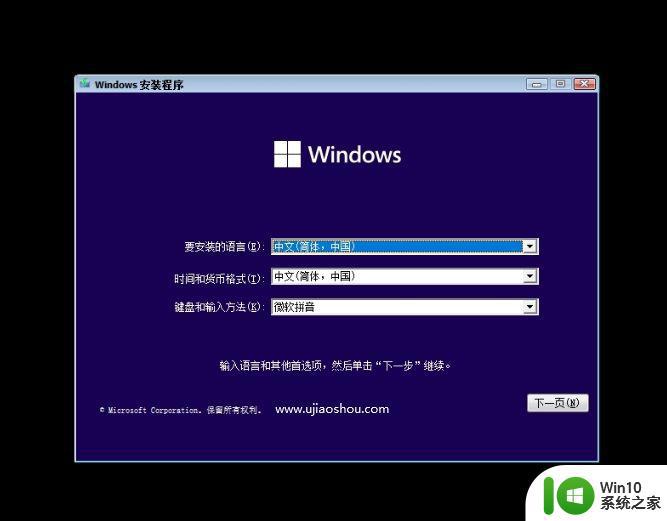
3、点击现在安装。
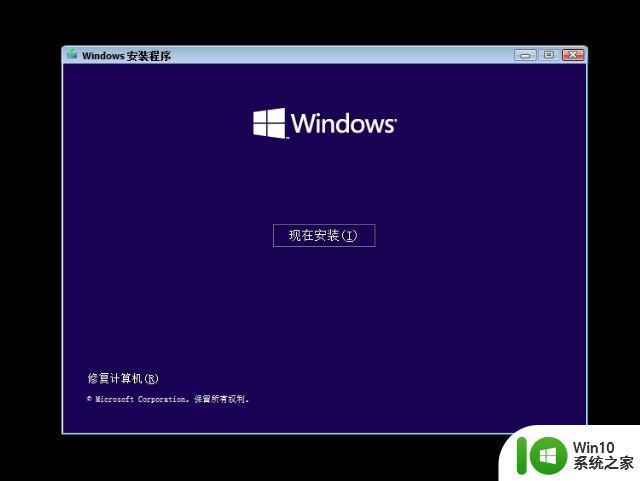
4、选择要安装的win11系统版本,一般选择家庭版或专业版,下一页。
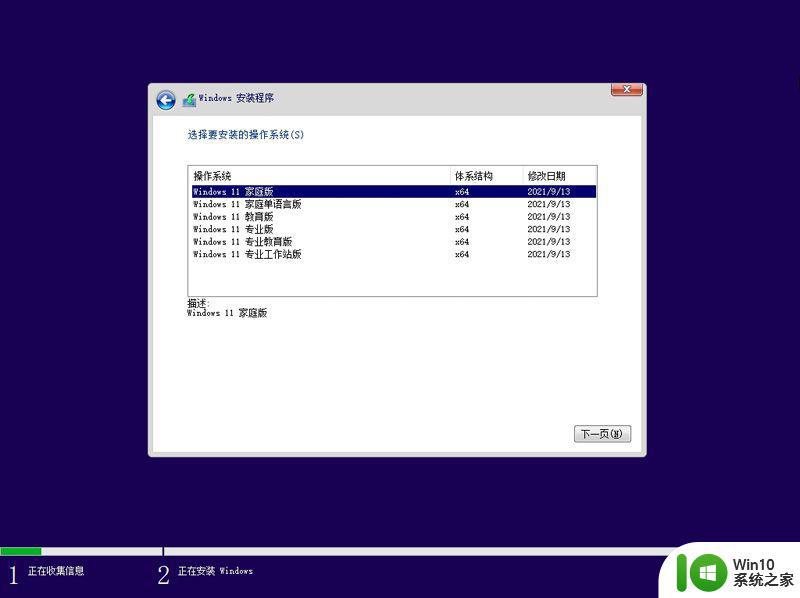
5、如果提示不符合要求,那么点击左上角箭头返回。
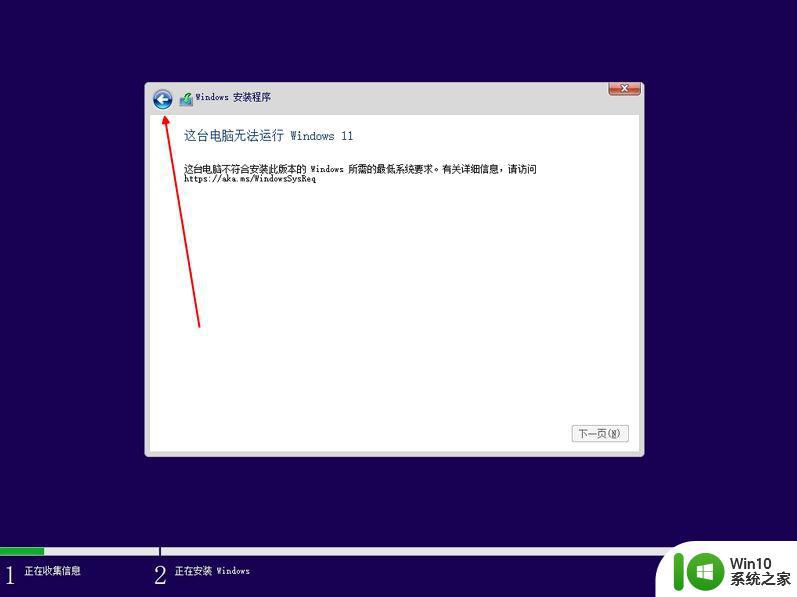
6、按Shift+F10调出命令提示符,输入regedit,按Enter键调出注册表依次展开HKEY_LOCAL_MACHINE\SYSTEM\Setup,右键点击Setup,选择新建--项,命名为LabConfig。然后选择LabConfig右键--新建--DWORD(32位)值,创建5个,分别命名为以下名称,最后双击打开,值改成1,确定,关闭注册表,执行下一步。
BypassCPUCheck
BypassRAMCheck
BypassSecureBootCheck
BypassStorageCheck
BypassTPMCheck
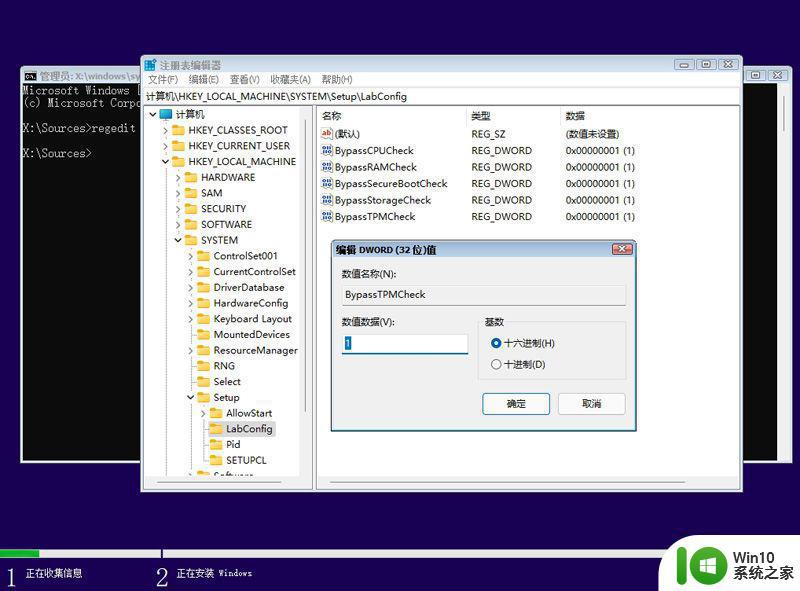
7、绕过硬件检测之后,进入到这个界面,勾选我接受Microsoft软件许可条款,下一页。
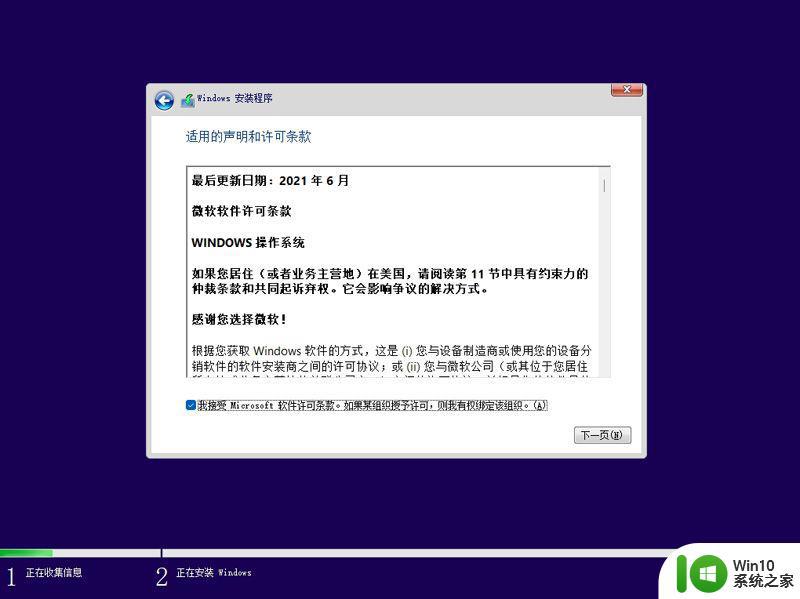
8、安装类型选择“自定义:仅安装Windows(高级)”。
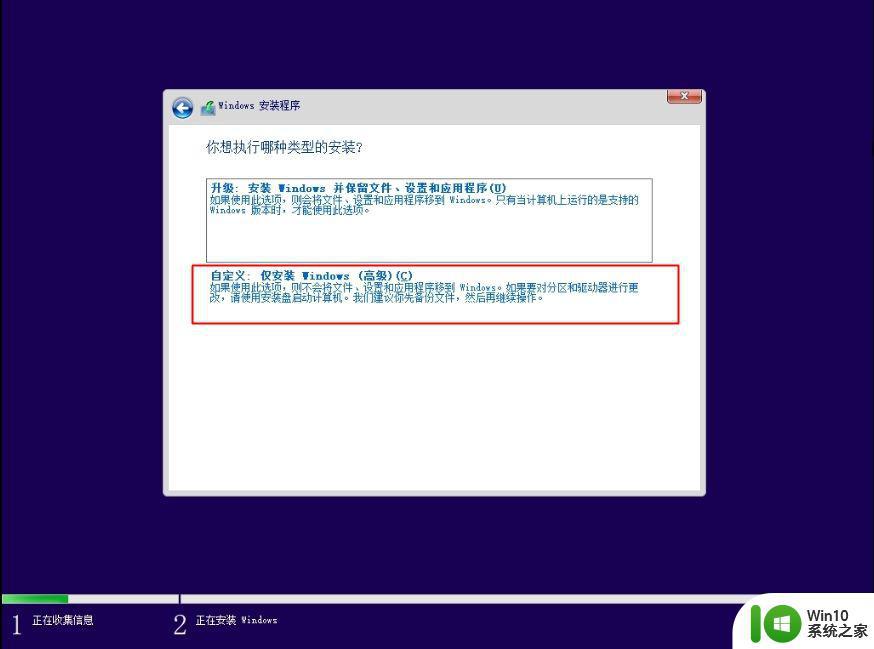
9、建议全盘重新分区,都点击【删除】,直到剩下一个未分配的空间。点击新建,输入大小,1GB=1024MB,然后点击应用,会弹出提示框,点击确定。一般C盘要100G以上,用于安装系统。

10、根据个人情况创建1-3个分区。之后选择安装位置,然后点击下一页。
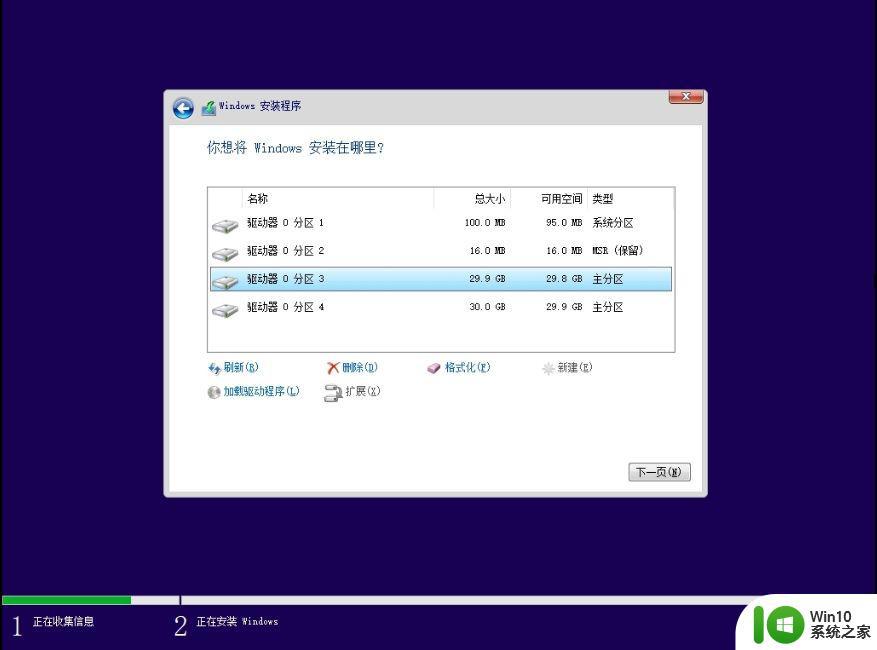
11、转到这个界面,开始复制win11安装文件,并开始安装功能。
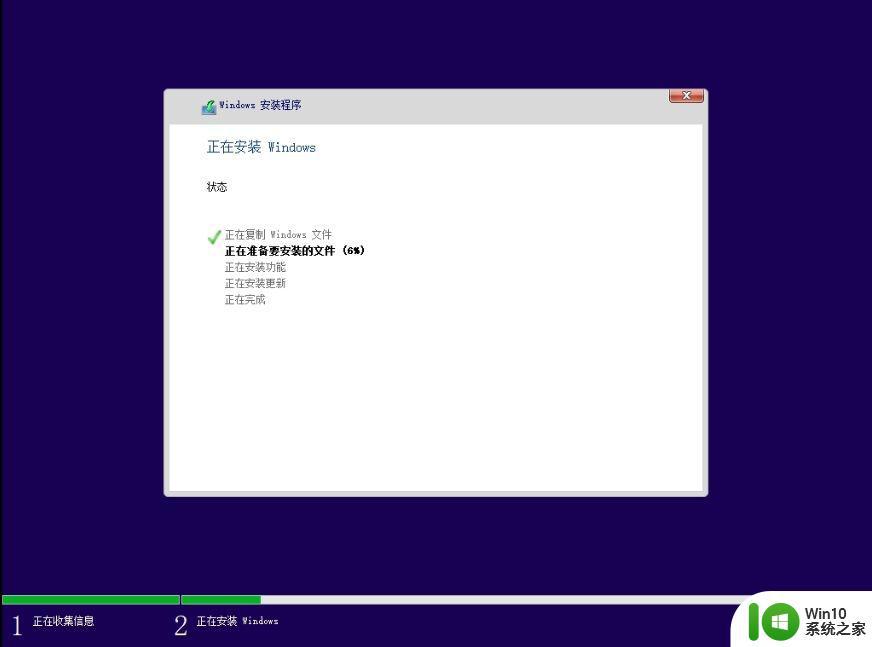
12、操作完成后自动重启,重启过程中拔出U盘,执行后续的过程。
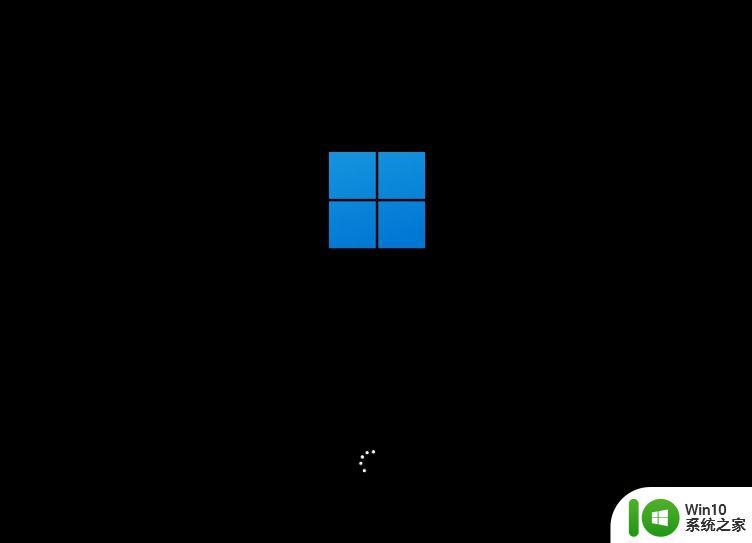
13、安装时间长短取决于硬盘读写速度。进入到这个界面,选择国家和地区,选择中国。
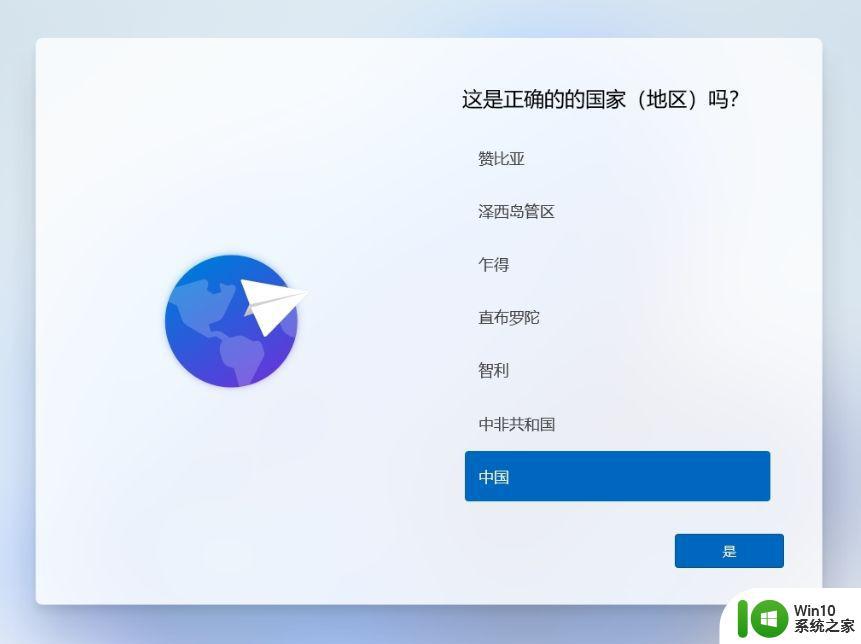
14、这些操作都根据个人情况进行设置,包括命名电脑,小编是PC-ujiaoshou,下一个。
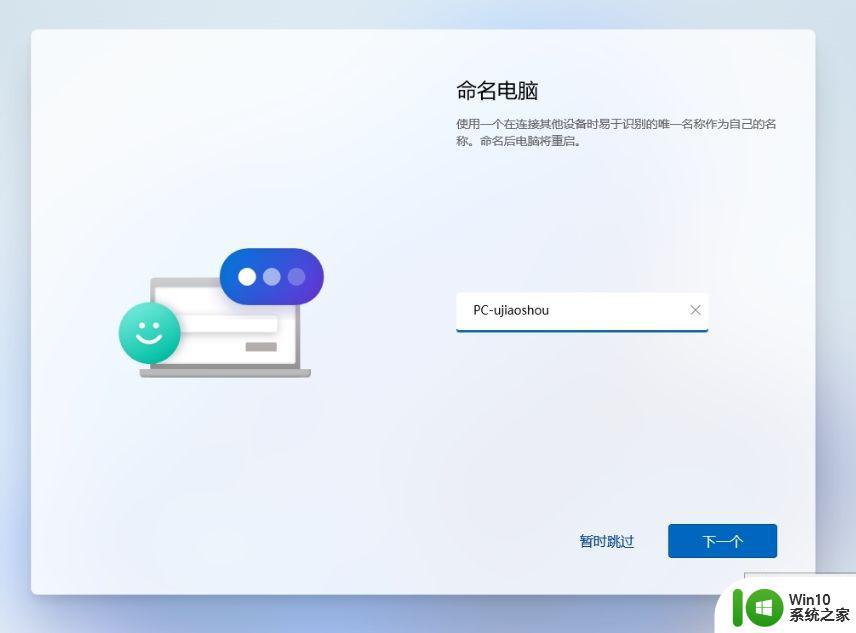
15、谁使用此设备,就是本地帐号了,小编是ujiaoshou,下一页。
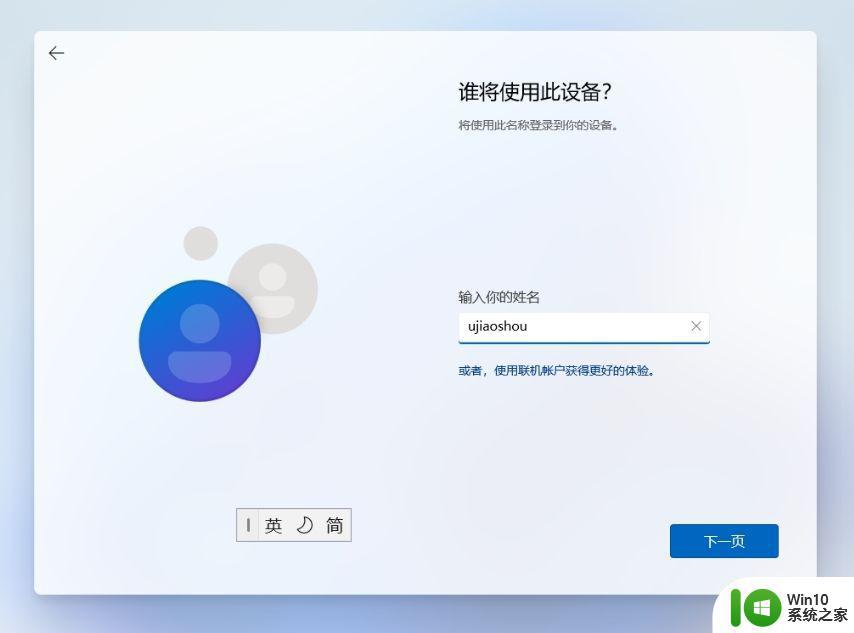
16、密码可以不用设置,直接放空,下一页。
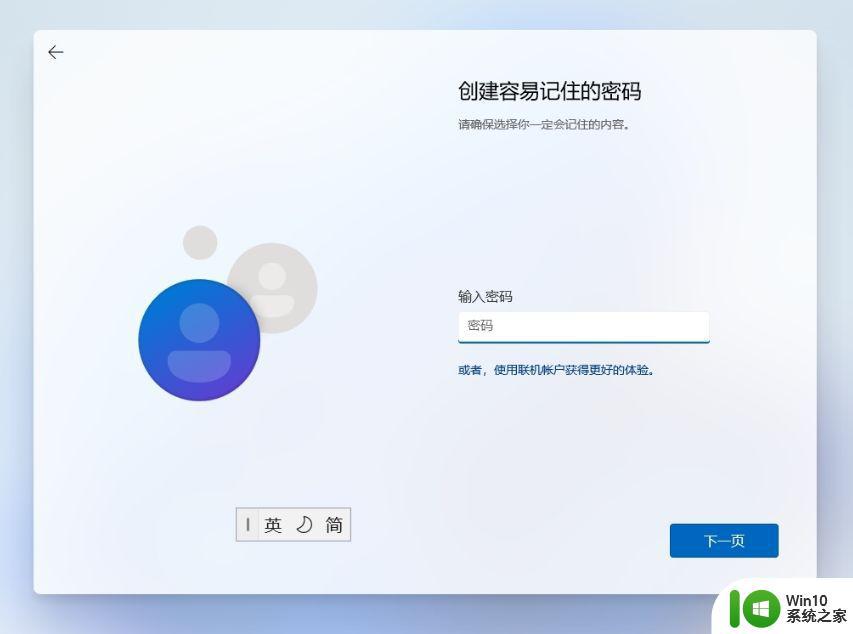
17、设置完毕后,进入到win11全新桌面,安装完成。
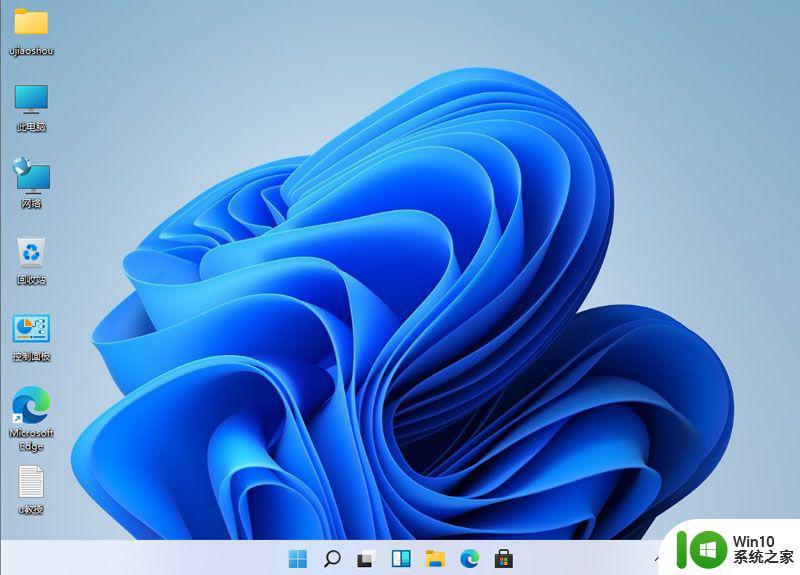
以上就是u盘安装win11跳过tpm步骤的完整图文步骤,如果你电脑有些配置不符合要求,可以按照上面的步骤来安装。
以上就是关于如何在u盘安装win11时跳过tpm步骤的全部内容,如果你遇到了相同的情况,可以按照以上方法解决。
u盘安装win11跳过tpm步骤 如何在U盘安装Win11时绕过TPM的步骤相关教程
- win11u盘安装绕过tpm教程 U盘安装Win11绕过TPM检测的方法教程
- win11安装绕过tpm的教程 win11安装绕过tpm的步骤
- windows11安装跳过tpm方法 win11如何绕过TPM2.0限制安装方法
- 如何绕开tpm升级win11 如何绕过tpm安装win11
- 怎么绕过tpm安装win11 Windows 11绕开TPM安装方法
- Win11安装如何绕过CPU检测 Win11跳过CPU检测的具体操作步骤
- 怎样绕过TPM2.0安装win11 绕过TPM2.0安装win11系统的步骤
- bios找不到TPM选项安装win11的步骤 BIOS没有TPM选项如何装win11
- win11安装跳过密钥的步骤 如何绕过Win11安装中的密钥验证步骤
- win11镜像文件安装步骤详解 如何通过U盘安装win11镜像文件
- 使用rufus制作绕过硬件限制的win11系统安装u盘 如何使用rufus制作绕过硬件限制的win11系统安装u盘教程
- win11安装如何跳过系统检测 win11如何绕过系统检测安装
- w8u盘启动盘制作工具使用方法 w8u盘启动盘制作工具下载
- 联想S3040一体机怎么一键u盘装系统win7 联想S3040一体机如何使用一键U盘安装Windows 7系统
- windows10安装程序启动安装程序时出现问题怎么办 Windows10安装程序启动后闪退怎么解决
- 重装win7系统出现bootingwindows如何修复 win7系统重装后出现booting windows无法修复
系统安装教程推荐
- 1 重装win7系统出现bootingwindows如何修复 win7系统重装后出现booting windows无法修复
- 2 win10安装失败.net framework 2.0报错0x800f081f解决方法 Win10安装.NET Framework 2.0遇到0x800f081f错误怎么办
- 3 重装系统后win10蓝牙无法添加设备怎么解决 重装系统后win10蓝牙无法搜索设备怎么解决
- 4 u教授制作u盘启动盘软件使用方法 u盘启动盘制作步骤详解
- 5 台式电脑怎么用u盘装xp系统 台式电脑如何使用U盘安装Windows XP系统
- 6 win7系统u盘未能成功安装设备驱动程序的具体处理办法 Win7系统u盘设备驱动安装失败解决方法
- 7 重装win10后右下角小喇叭出现红叉而且没声音如何解决 重装win10后小喇叭出现红叉无声音怎么办
- 8 win10安装程序正在获取更新要多久?怎么解决 Win10更新程序下载速度慢怎么办
- 9 如何在win7系统重装系统里植入usb3.0驱动程序 win7系统usb3.0驱动程序下载安装方法
- 10 u盘制作启动盘后提示未格式化怎么回事 U盘制作启动盘未格式化解决方法
win10系统推荐
- 1 中关村ghost win10 64位标准旗舰版下载v2023.04
- 2 索尼笔记本ghost win10 32位优化安装版v2023.04
- 3 系统之家ghost win10 32位中文旗舰版下载v2023.04
- 4 雨林木风ghost win10 64位简化游戏版v2023.04
- 5 电脑公司ghost win10 64位安全免激活版v2023.04
- 6 系统之家ghost win10 32位经典装机版下载v2023.04
- 7 宏碁笔记本ghost win10 64位官方免激活版v2023.04
- 8 雨林木风ghost win10 64位镜像快速版v2023.04
- 9 深度技术ghost win10 64位旗舰免激活版v2023.03
- 10 系统之家ghost win10 64位稳定正式版v2023.03